Win7系统安装软件提示系统管理员设置系统策略禁止此项安装怎么办?最近有用户在安装office2003时,就遇到了提示禁止此项安装的问题,那么电脑不能安装某些软件该如何解决呢?请看下文介绍。

解决方法:
1.开始菜单---运行---输入gpedit.msc打开组策略,在计算机配置---管理模板---windows组件---windows installer,右边 第一项就是禁用windows installer。把它改成 未配置或者“已禁用就可以了。

2.或者这样;开始---运行---regedithuiche 打开注册表,找到HKEY_CLASSES_ROOT\Installer\Products\4080110900063D11C8EF10054038389C这个注册表项目,删除即可。如果出现多项4080110900063D11C8EF10054038389C,删除没有子项目的那项即可;
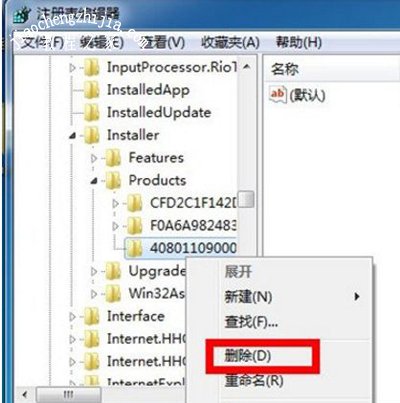
3.还可以这样打开开始---控制面板---管理工具---本地安全策略,点击软件限制策略,如果提示没有定义软件限制策略,那么就右键创建软件限制策略,创建后,双击右侧强制,选择除本地管理员以外的所有用户确定即可。
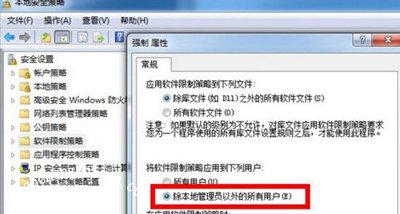
其他Win7系统问题解答:
Win7系统电脑软件或游戏提示停止工作的解决方法
iTunes不能安装怎么办 Win7无法安装iTunes的解决方法
Win7系统电脑玩游戏时屏幕上下有黑边的解决方法














